Irgendwie ist das Thema „Samsung Senderlisten sortieren“ zu einem kleinen Steckenpferd von mir geworden. Im April habe ich für euch SamyGo ChanEdit so angepasst, dass es problemlos auf Linux und Mac OS X funktioniert. Nun hat Apple, im Oktober, die Java-Applet-Plugins aus allen Browsern entfernt. Daher sind nun viele von euch, von Apple Java (32-Bit) auf Oracle Java (64-Bit) umgestiegen.
java -d32 -XstartOnFirstThread -jar SamyGO-ChanEdit-v54cd-MacOSX_cocoa_by_loggn.de.jar Error: This Java instance does not support a 32-bit JVM. Please install the desired version. # ODER java -d64 -XstartOnFirstThread -jar SamyGO-ChanEdit-v54cd-MacOSX_cocoa_by_loggn.de.jar Exception in thread "main" java.lang.reflect.InvocationTargetException ... Caused by: java.lang.UnsatisfiedLinkError: Cannot load 32-bit SWT libraries on 64-bit JVM ...
UPDATE_2013-01-11: Hier gibt es SamyGO für Apple Java (32-Bit).
UPDATE_2013-01-12: So könnt ihr prüfen, welches Java ihr auf eurem Mac habt.
Dadurch lässt sich mein angepasstes SamyGo, von April, nicht mehr starten, da ich damals die SWT-Bibliothek in 32-Bit verwendet habe.
ACHTUNG: SamyGo kann nur Senderlisten der Serie A bis D bearbeiten – die Senderliste vom UE46ES6300 (E-Serie) kann beispielsweise nicht bearbeitet werden. Wenn man dennoch diese Senderliste bearbeiten möchte oder muss, muss das Windows-Tool SamToolBox verwendet werden.
Naja, lange Rede kurzer Sinn, ich habe SamyGo natürlich nun für Mac OS X mit Oracle Java (64-Bit) angepasst, ihr findet die neue Version wie immer auf meiner Downloadseite. 
>> Hier gehts zur Downloadseite <<
Bevor ihr die Senderliste am Mac bearbeiten könnt, müsst ihr natürlich die Senderliste auf einen USB-Stick exportieren.
Senderliste bei alten Modellen auf den USB-Stick exportieren
- USB-Stick (FAT32) einstecken
- automatisch aufgehende “Medien Bibliothek” mit “EXIT“ beenden
- kurz die Taste “VOLUME MINUS (-)” drücken und gleich danach drückt man die “ENTER” Taste, so lange (10 Sekunden) bis ein Fenster mit dem Dialog “Einstellungsimport bzw. -export” auftaucht
- “TV to USB”
Senderliste bei neuen Modellen auf den USB-Stick exportieren
- USB-Stick (FAT32) einstecken
- automatisch aufgehende “Medien Bibliothek” mit “EXIT“ beenden
- „Hauptmenü“ > „Satelliten-Symbol“ > „Listenübertragung“ > „Auf USB exportieren“ wählen
SamyGo unter Mac OS X mit Oracle Java (64-Bit) starten
Sollte SamyGO-ChanEdit-v54cd-MacOSX_Oracle_x64_cocoa_by_loggn.de.jar bereits im Download-Ordner liegen, dann lässt sich SamyGo mit folgenden Befehl starten (Terminal):
cd Downloads java -d64 -XstartOnFirstThread -jar SamyGO-ChanEdit-v54cd-MacOSX_Oracle_x64_cocoa_by_loggn.de.jar
Notiz: Verwendet in SamyGo, wenn ihr ein SCM-File auf den USB-Stick habt, nicht „File“ > „Open“ sondern „SCM Open„!
- File > SCM Open
- *.scm Datei vom USB-Stick mit Doppelklick auswählen
- unten dann *.* auswählen
- map-CableD (Kabel) oder map-SateD (Satellite) auswählen
Senderliste bei alten Modellen vom USB-Stick importieren
- USB-Stick (FAT32) einstecken
- automatisch aufgehende “Medien Bibliothek” mit “EXIT“ beenden
- kurz die Taste “VOLUME MINUS (-)” drücken und gleich danach drückt man die “ENTER” Taste, so lange (10 Sekunden) bis ein Fenster mit dem Dialog “Einstellungsimport bzw. -export” auftaucht
- “TV to USB”
Senderliste bei neuen Modellen vom USB-Stick importieren
- USB-Stick (FAT32) einstecken
- automatisch aufgehende “Medien Bibliothek” mit “EXIT“ beenden
- „Hauptmenü“ > „Satelliten-Symbol“ > „Listenübertragung“ > „Von USB importieren“ wählen
Viel Spaß!
Sollte etwas nicht funktionieren, meldet euch in den Kommentaren. 😉
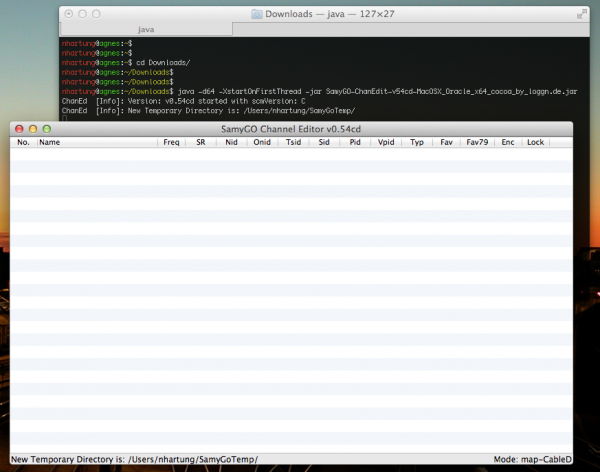
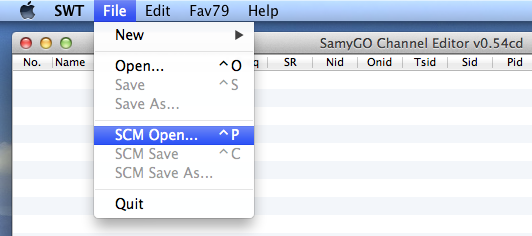
Schreibe einen Kommentar zu Bruno Antwort abbrechen